PSポータル、発売から約1週間ですがどうでしょう?
世間の評判はともかく、我が家では凄く活用できてます。
何しろ手軽なのがとても良いんです。テレビ占有しないと言ったメリットだけでなく、すぐ遊べる、どこでも使えるという点が本当に便利で。
レビューはこちら

ユーザー切り替えの方法
でも、家族で使うときに問題となるのがユーザーの切替。基本、セーブデータって各ユーザーごとになりますしね。
違うセーブデータで遊びたいときはユーザーを切り替えないといけません。

で、PSポータルって今現在(2023年11月)の段階ではPS5を起動したときに出るような「ユーザー選択」がないんですよね。将来的には実装される可能性もありますけども、本当に不便……
とはいえ切り替えは簡単
とはいえ、実はスマホアプリを使うことで比較的簡単に切り替えできるんです。
ただし簡便にやるには使いたいPSユーザー分の台数のスマホやタブレットが必要となりますけども。
もっとも、今なら一人一台どころか機種変した古いスマホも余ったりしているはず。有効活用しましょう。
手順1、PS Appをスマホに入れる
ログインするときに使うのが、このPS用のアプリ。
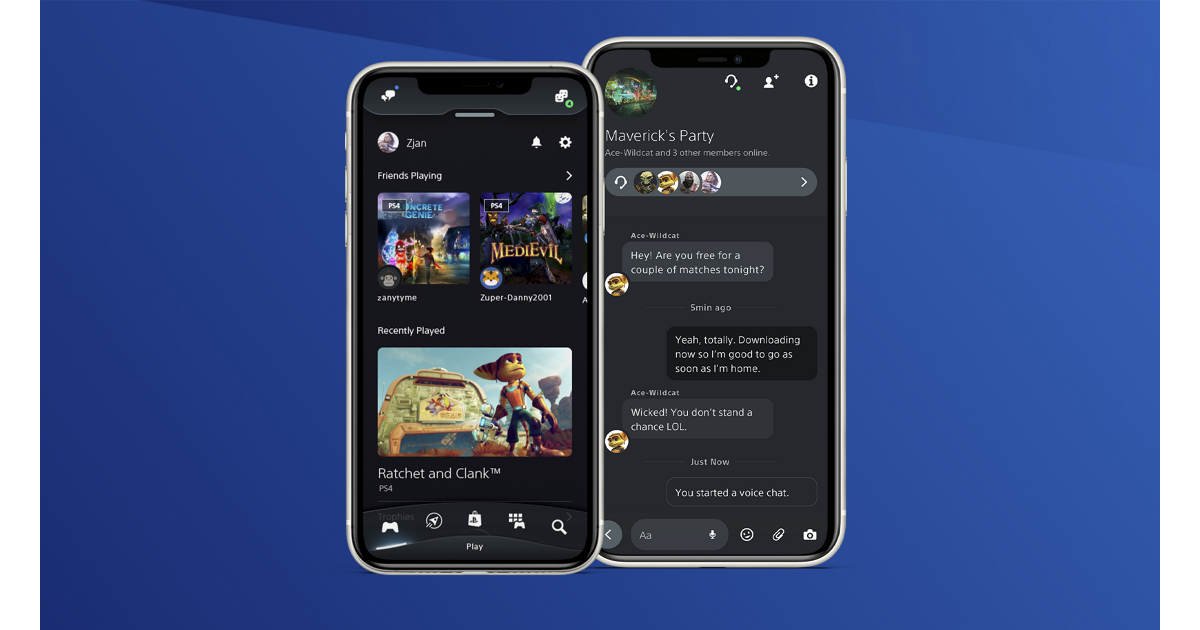
認証用のアプリとしての機能もあるようで、それを使うことで簡単にPSポータルの初期ログインができるようになるんですね。
ってことでインストールしときましょう。もちろん無くても大丈夫ですが、やや面倒かも(後述)
手順2、PSポータルをサインアウトする
まずはポータルの電源をオン。最初の画面で画面の右上にある設定ボタンをタップします。

設定→サインアウト

画像逆になっちゃいましたが「サインアウト」を選択しましょう。
これでポータルはどこにも繋がっていない状態に戻ります。wifiなどの設定はそのまま残っています。

なにかボタンを押すとQRコードが出てくるはずです。そのまま少し待機。
手順2、スマホアプリ「PS App」でサインインする
今度はスマホ側を使います。アプリ画面で設定(歯車アイコン)を開きます。
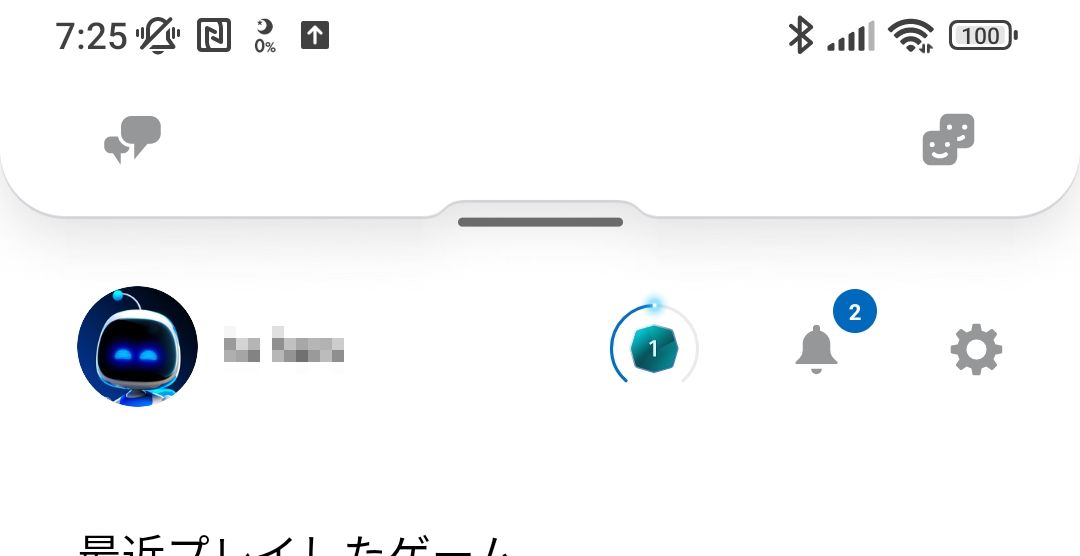
真ん中くらいにQRコードという項目があるので選択
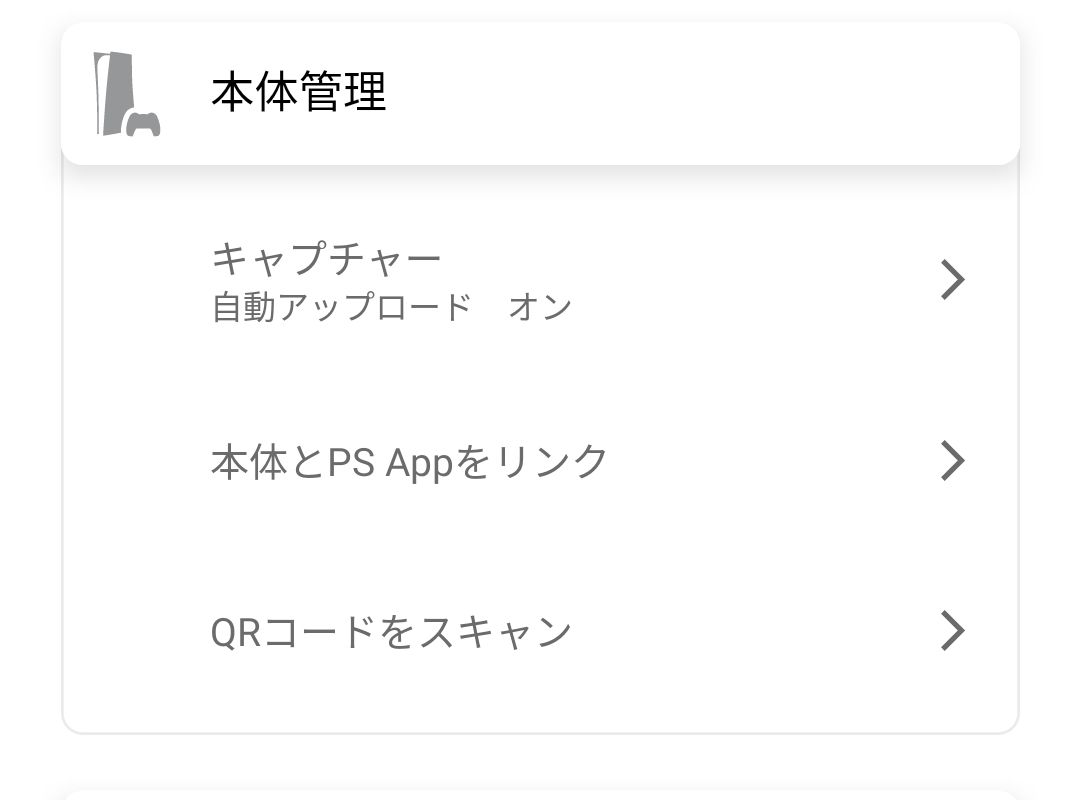
何故か家の環境ではQRコードを読み取らないので、下のコード入力を選択。
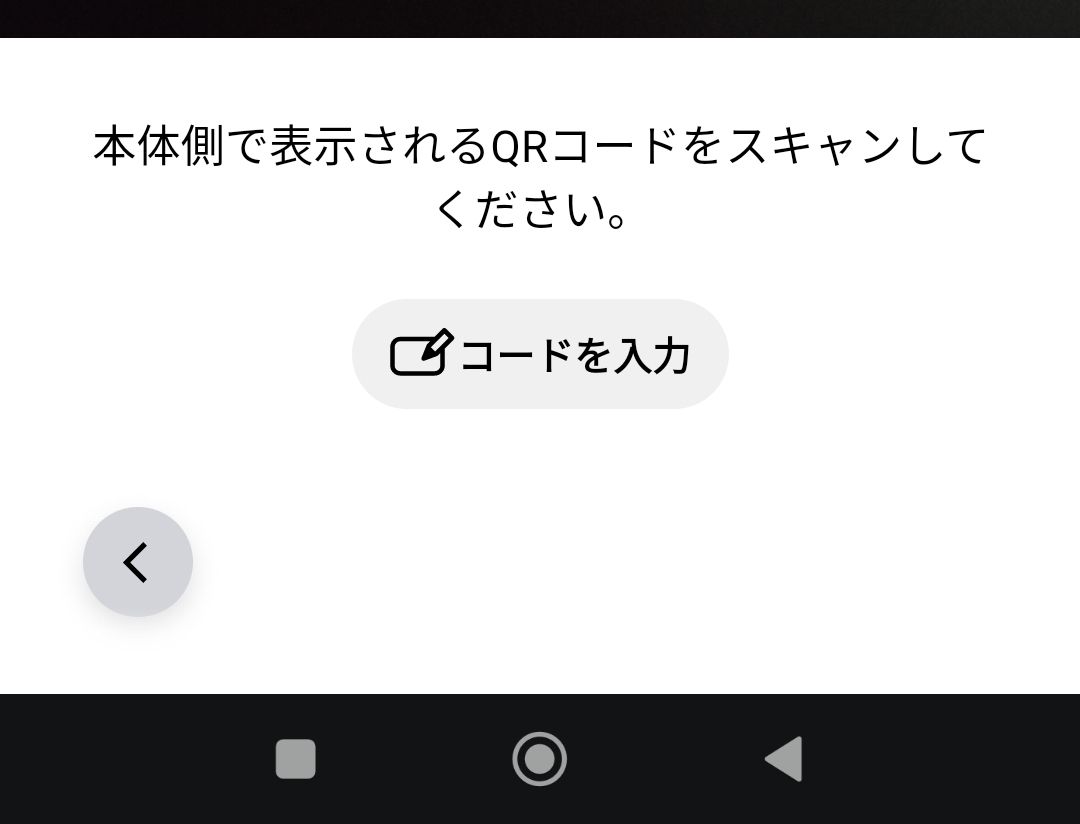
PSPポータル側、QRコードの下に数字が書かれています。

このポータル側に表示されている6桁の数字を入力すると準備完了です。というかQRコードを読み込むよりこっちのほうが早いかも?
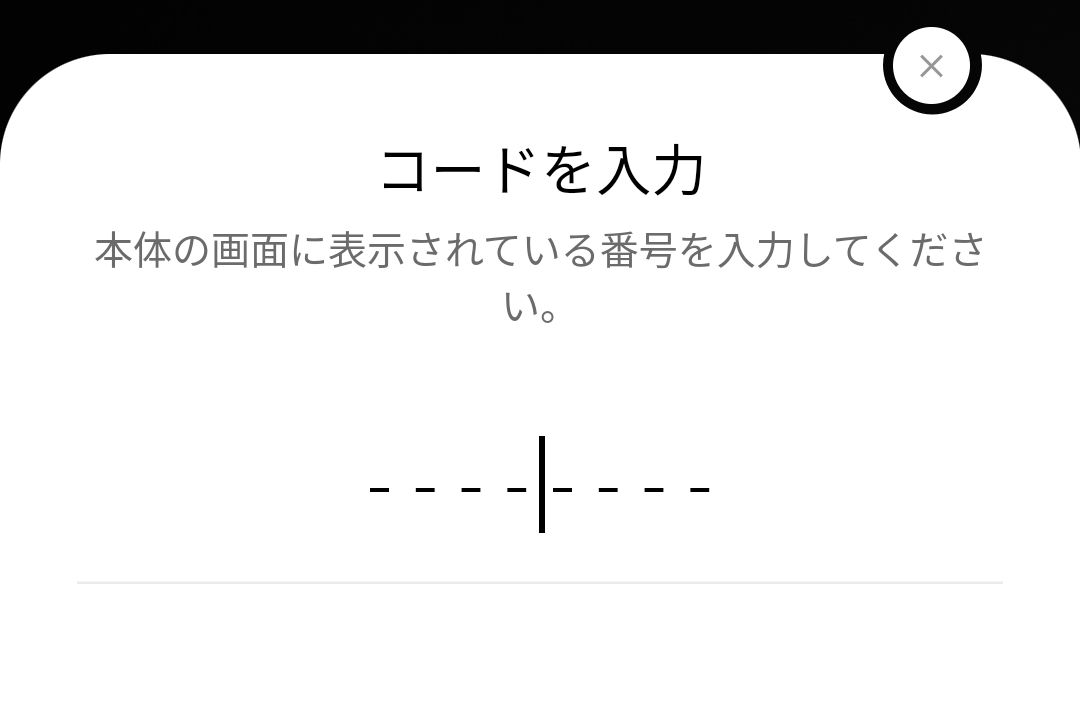
アプリの出番はこれで終了。スマホアプリは閉じても大丈夫です。
手順3、PSポータル側を操作して遊ぶだけ!
ポータル側は「接続する?」とか聞かれますけれども、そのまま接続すれば完了です。
手動(メールアドレスとパスワード)でも切り替えできます
ちなみにアプリを使わずともユーザー切り替えは可能です。この画面で左下にある「手動でサインイン」を選択するだけ。

アプリを使わない場合はログイン用のメールアドレス、パスワードなどの入力が必要となります。
個人的には子どもが使う場合はスマホを使うほうが楽かな、とは思いますが。
でもこれで使う人の分だけ使い回せるということで、すごく便利になりました。



